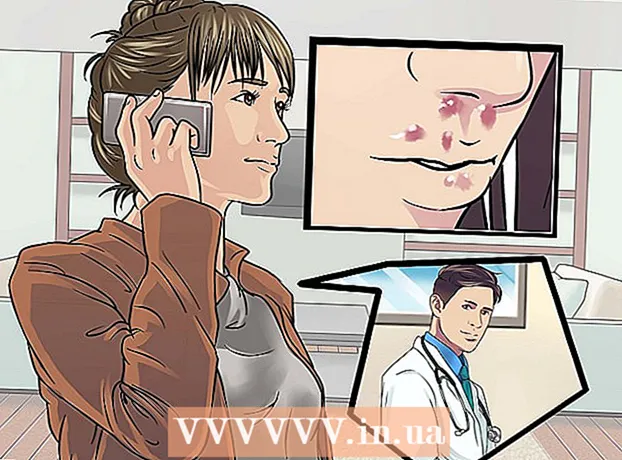Auteur:
Carl Weaver
Date De Création:
21 Février 2021
Date De Mise À Jour:
1 Juillet 2024

Contenu
- Pas
- Méthode 1 sur 2: Utilisation d'un disque d'installation / lecteur flash Windows 7
- Méthode 2 sur 2: Utilisation d'un disque / lecteur flash pour la récupération du système
Si vous souhaitez simplement réinstaller Windows 7, lisez cet article. Mais si votre objectif est de vous débarrasser complètement de votre partition Windows 7 pour faire place à autre chose, lisez cet article pour savoir comment formater votre lecteur C:. Windows ne peut pas formater le lecteur sur lequel il est installé, vous devez donc démarrer à partir d'un DVD d'installation ou d'une clé USB (clé USB). Si vous n'avez pas de disque d'installation ou de lecteur flash, créez un disque de récupération système amorçable. Le formatage du lecteur C: effacera tous les fichiers qu'il contient, alors assurez-vous de sauvegarder les données importantes.
Pas
Méthode 1 sur 2: Utilisation d'un disque d'installation / lecteur flash Windows 7
 1 Insérez votre disque d'installation de Windows 7 ou votre lecteur flash. Si vous disposez d'un disque d'installation de Windows 7 ou d'un disque de récupération système, utilisez-le pour formater le lecteur "C:". Vous pouvez emprunter un tel disque à des amis ou le créer sur votre ordinateur Windows 7.
1 Insérez votre disque d'installation de Windows 7 ou votre lecteur flash. Si vous disposez d'un disque d'installation de Windows 7 ou d'un disque de récupération système, utilisez-le pour formater le lecteur "C:". Vous pouvez emprunter un tel disque à des amis ou le créer sur votre ordinateur Windows 7. - L'utilitaire de formatage n'affiche pas les lettres de lecteur, alors recherchez et notez la capacité totale et disponible du lecteur C:. Si vous sélectionnez le mauvais lecteur et le formatez, vous pouvez perdre des informations importantes. Pour connaître la capacité (taille) d'un lecteur, cliquez sur Ordinateur sur le bureau ou dans le menu Démarrer, cliquez avec le bouton droit sur le lecteur C: et sélectionnez Propriétés dans le menu.
- Le formatage du lecteur "C:" supprimera le système d'exploitation Windows et redémarrera l'ordinateur, après quoi vous ne pourrez plus l'utiliser tant que vous n'aurez pas installé un nouveau système d'exploitation.
 2 Redémarrez votre ordinateur. Pour ce faire, ouvrez le menu Démarrer, cliquez sur la flèche en regard de Arrêter, puis cliquez sur Redémarrer.
2 Redémarrez votre ordinateur. Pour ce faire, ouvrez le menu Démarrer, cliquez sur la flèche en regard de Arrêter, puis cliquez sur Redémarrer.  3 Appuyez sur n'importe quelle touche lorsque vous y êtes invité. L'ordinateur démarrera à partir du disque d'installation.
3 Appuyez sur n'importe quelle touche lorsque vous y êtes invité. L'ordinateur démarrera à partir du disque d'installation. - Si votre ordinateur ne démarre pas à partir d'un disque / lecteur flash, lisez cet article ou cet article pour savoir comment modifier l'ordre de démarrage dans le BIOS.
 4 Sélectionnez votre langue dans la fenêtre d'installation de Windows et cliquez sur Davantage.
4 Sélectionnez votre langue dans la fenêtre d'installation de Windows et cliquez sur Davantage. 5 Cliquez sur le bouton Installer. Le message "Démarrage de l'installation" s'affiche.
5 Cliquez sur le bouton Installer. Le message "Démarrage de l'installation" s'affiche.  6 Acceptez les termes de la licence et cliquez sur Davantage. Assurez-vous de cocher la case à côté de « J'accepte les termes de la licence ».
6 Acceptez les termes de la licence et cliquez sur Davantage. Assurez-vous de cocher la case à côté de « J'accepte les termes de la licence ».  7 Cliquer sur Installation complète (options avancées). Une liste d'options d'installation s'ouvrira.
7 Cliquer sur Installation complète (options avancées). Une liste d'options d'installation s'ouvrira.  8 Cliquer sur Configuration du disque. Cette option se trouve dans la fenêtre "Sélectionnez une partition pour installer Windows".
8 Cliquer sur Configuration du disque. Cette option se trouve dans la fenêtre "Sélectionnez une partition pour installer Windows".  9 Sélectionnez le lecteur "C :"Et cliquez sur Formater. Notez que vous ne verrez pas la lettre "C" qui marque le lecteur. Si une seule section apparaît, sélectionnez-la. Sinon, sélectionnez une partition dont les capacités totales et disponibles correspondent aux capacités correspondantes de votre lecteur C:. Un message de confirmation apparaîtra.
9 Sélectionnez le lecteur "C :"Et cliquez sur Formater. Notez que vous ne verrez pas la lettre "C" qui marque le lecteur. Si une seule section apparaît, sélectionnez-la. Sinon, sélectionnez une partition dont les capacités totales et disponibles correspondent aux capacités correspondantes de votre lecteur C:. Un message de confirmation apparaîtra.  10 Cliquer sur d'accordpour formater le disque. Lorsque le pointeur de la souris redevient une flèche, supposez que le disque est formaté.
10 Cliquer sur d'accordpour formater le disque. Lorsque le pointeur de la souris redevient une flèche, supposez que le disque est formaté.  11 Cliquer sur Davantagepour installer Windows 7 (facultatif). Maintenant que vous avez formaté votre disque, vous souhaitez probablement installer un système d'exploitation pour pouvoir travailler sur votre ordinateur. Si vous souhaitez installer le système d'exploitation Windows 7, cliquez sur Suivant et suivez les instructions à l'écran.
11 Cliquer sur Davantagepour installer Windows 7 (facultatif). Maintenant que vous avez formaté votre disque, vous souhaitez probablement installer un système d'exploitation pour pouvoir travailler sur votre ordinateur. Si vous souhaitez installer le système d'exploitation Windows 7, cliquez sur Suivant et suivez les instructions à l'écran. - Si vous ne souhaitez pas installer Windows 7, retirez le disque d'installation/le lecteur flash et éteignez votre ordinateur.
Méthode 2 sur 2: Utilisation d'un disque / lecteur flash pour la récupération du système
 1 Insérez votre disque de récupération système Windows 7. Si vous n'avez pas de disque d'installation / lecteur flash Windows 7, démarrez votre ordinateur à partir du disque de récupération système / lecteur flash. Si vous n'avez pas un tel disque, créez-le sur n'importe quel ordinateur Windows 7 (même celui que vous avez l'intention de formater). Pour ça:
1 Insérez votre disque de récupération système Windows 7. Si vous n'avez pas de disque d'installation / lecteur flash Windows 7, démarrez votre ordinateur à partir du disque de récupération système / lecteur flash. Si vous n'avez pas un tel disque, créez-le sur n'importe quel ordinateur Windows 7 (même celui que vous avez l'intention de formater). Pour ça: - Ouvrez le menu "Démarrer" et sélectionnez "Panneau de configuration".
- Cliquez sur Système et maintenance.
- Cliquez sur "Sauvegarder et restaurer".
- Cliquez sur Créer un disque de restauration du système.
- Suivez les instructions à l'écran.
 2 Redémarrez votre ordinateur. Pour ce faire, ouvrez le menu Démarrer, cliquez sur la flèche en regard de Arrêter, puis cliquez sur Redémarrer.
2 Redémarrez votre ordinateur. Pour ce faire, ouvrez le menu Démarrer, cliquez sur la flèche en regard de Arrêter, puis cliquez sur Redémarrer. - Le formatage du lecteur "C:" supprimera le système d'exploitation Windows et redémarrera l'ordinateur, après quoi vous ne pourrez plus l'utiliser tant que vous n'aurez pas installé un nouveau système d'exploitation. Si vous avez confiance en vos compétences en informatique, n'hésitez pas à continuer, sinon réfléchissez-y à deux fois.
 3 Appuyez sur n'importe quelle touche lorsque vous y êtes invité. L'ordinateur démarrera à partir du disque de récupération du système.
3 Appuyez sur n'importe quelle touche lorsque vous y êtes invité. L'ordinateur démarrera à partir du disque de récupération du système. - Si votre ordinateur ne démarre pas à partir d'un disque / lecteur flash, lisez cet article ou cet article pour savoir comment modifier l'ordre de démarrage dans le BIOS.
 4 Sélectionnez votre langue et cliquez Davantage.
4 Sélectionnez votre langue et cliquez Davantage. 5 Cliquer sur Utilisez des outils de récupération pour résoudre les problèmes de démarrage de Windows. C'est l'une des deux options à l'écran.
5 Cliquer sur Utilisez des outils de récupération pour résoudre les problèmes de démarrage de Windows. C'est l'une des deux options à l'écran.  6 Cliquer sur Davantage. Cela ouvrira une liste d'outils de récupération que vous pouvez utiliser pour résoudre les problèmes de Windows.
6 Cliquer sur Davantage. Cela ouvrira une liste d'outils de récupération que vous pouvez utiliser pour résoudre les problèmes de Windows.  7 Cliquer sur Ligne de commande. C'est près du bas de la fenêtre Options de récupération système.
7 Cliquer sur Ligne de commande. C'est près du bas de la fenêtre Options de récupération système.  8 Entrez la commande pour formater le lecteur C :". Entrer format c:/fs : NTFS et appuyez sur Entrezpour démarrer le processus. Un message de confirmation apparaîtra.
8 Entrez la commande pour formater le lecteur C :". Entrer format c:/fs : NTFS et appuyez sur Entrezpour démarrer le processus. Un message de confirmation apparaîtra. - Si vous ne voulez pas utiliser le système de fichiers ntfs, remplacez-le par un autre, par exemple FAT32.
 9 Appuyez sur la touche Ouipuis appuyez sur Entrez. Cela supprimera toutes les données sur le lecteur C:. Une fois le formatage terminé, vous serez invité à saisir un nom pour le volume.
9 Appuyez sur la touche Ouipuis appuyez sur Entrez. Cela supprimera toutes les données sur le lecteur C:. Une fois le formatage terminé, vous serez invité à saisir un nom pour le volume.  10 Entrez un nom pour le lecteur et cliquez sur Entrez. Le nom peut être n'importe quoi - il sera affiché dans la fenêtre de l'explorateur et identifiera le lecteur. Lorsque vous entrez un nom, le processus de formatage est terminé.
10 Entrez un nom pour le lecteur et cliquez sur Entrez. Le nom peut être n'importe quoi - il sera affiché dans la fenêtre de l'explorateur et identifiera le lecteur. Lorsque vous entrez un nom, le processus de formatage est terminé. - Par exemple, si vous prévoyez d'installer Windows 10 sur un lecteur, saisissez le nom Win10.
- Si vous ne voulez pas entrer de nom, appuyez simplement sur Entrez.
 11 Installez un nouveau système d'exploitation (facultatif). Maintenant que vous avez formaté le lecteur C:, retirez le disque de récupération système, insérez le disque d'installation / lecteur flash avec le système d'exploitation souhaité (par exemple, Windows 10 ou Linux) et redémarrez votre ordinateur pour commencer l'installation. Si vous ne souhaitez pas installer Windows 7, retirez le disque d'installation/le lecteur flash et éteignez votre ordinateur.
11 Installez un nouveau système d'exploitation (facultatif). Maintenant que vous avez formaté le lecteur C:, retirez le disque de récupération système, insérez le disque d'installation / lecteur flash avec le système d'exploitation souhaité (par exemple, Windows 10 ou Linux) et redémarrez votre ordinateur pour commencer l'installation. Si vous ne souhaitez pas installer Windows 7, retirez le disque d'installation/le lecteur flash et éteignez votre ordinateur.